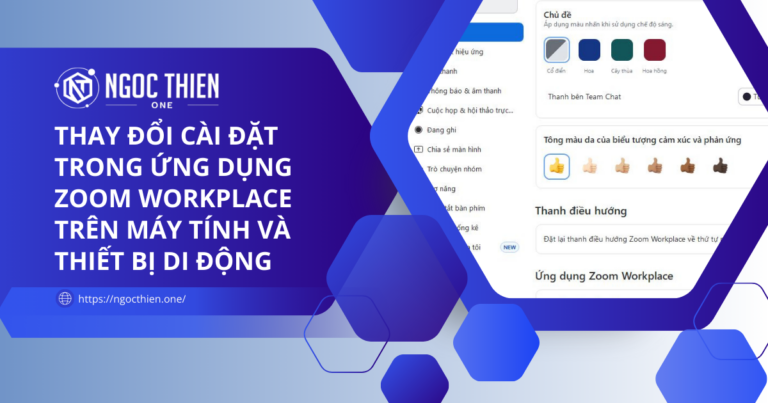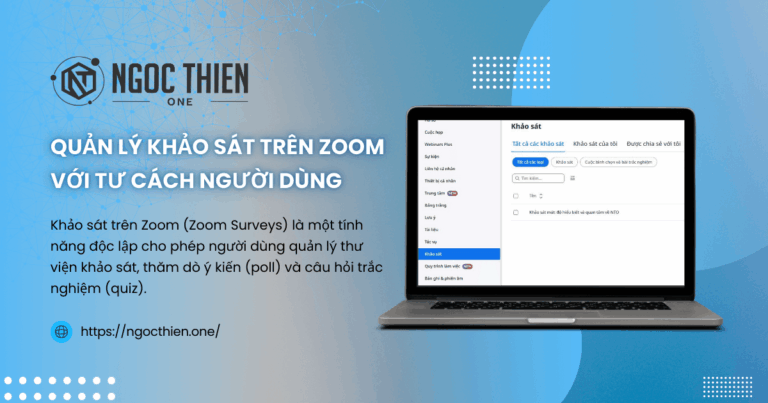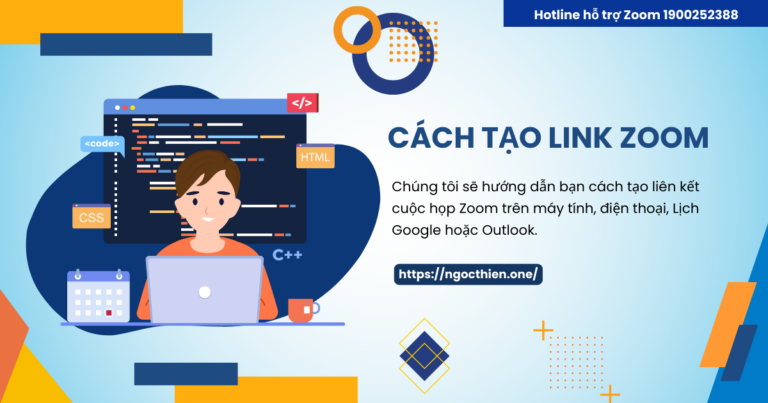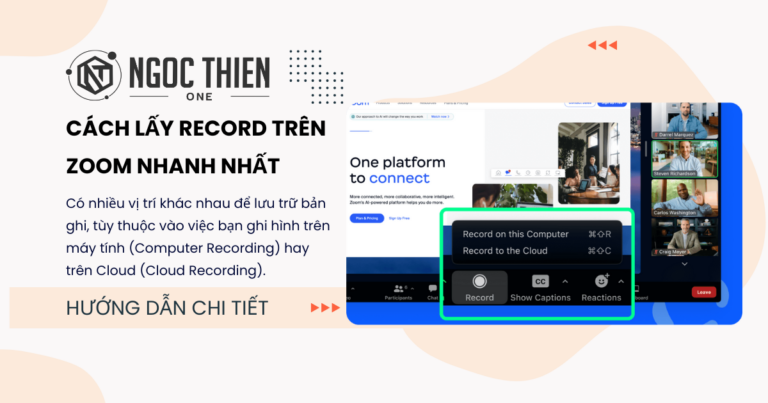Khi lên lịch một cuộc họp, người chủ trì có thể chỉ định một người dùng được cấp giấy phép khác trên cùng một tài khoản làm người chủ trì thay thế trên Zoom. Người chủ trì thay thế có thể thay mặt người chủ trì để bắt đầu cuộc họp. Người dùng này sẽ nhận được một email thông báo rằng họ đã được thêm làm người chủ trì thay thế, kèm theo một liên kết để bắt đầu cuộc họp. Nếu email thông báo này bị tắt trong Zoom web portal, người chủ trì thay thế sẽ không nhận được email để bắt đầu cuộc họp.
Thậm chí có thể sử dụng người chủ trì thay thế giữa các tài khoản chính/phụ được liên kết.
Ghi chú: Nếu bạn không chắc vai trò người chủ trì thay thế phù hợp với mình, hãy tìm hiểu thêm về vai trò trong cuộc họp.
Yêu cầu cài đặt để chỉ định người chủ trì thay thế trên Zoom
- Ứng dụng Zoom trên máy tính để bàn dành cho Windows, macOS hoặc Linux: Phiên bản toàn cầu tối thiểu trở lên
- Ứng dụng di động Zoom dành cho Android hoặc iOS: Phiên bản tối thiểu toàn cầu trở lên
- Cả hai người dùng phải được cấp giấy phép (được chỉ định giấy phép trả phí) và trên cùng một tài khoản
Lưu ý: Tìm hiểu cách xác định giấy phép và quyền Zoom của bạn. - Đối với hội thảo trực tuyến, người dùng lên lịch cuộc họp cần có cả giấy phép và tiện ích mở rộng cho hội thảo trực tuyến; người chủ trì thay thế chỉ cần là Người dùng được cấp giấy phép
- Người chủ trì thay thế phải dùng đúng tài khoản đăng nhập vào Zoom để được cấp quyền người chủ trì hay người đồng chủ trì
Tham khảo: Bảng giá Zoom
Các giới hạn khi chỉ định người chủ trì thay thế trên Zoom
- Người chủ trì thay thế trên Zoom có thể bắt đầu cuộc họp bằng liên kết tham gia trong email hay lời mời lịch do người chủ trì gửi. Cuộc họp sẽ không được hiển thị trong danh sách cuộc họp sắp tới trong ứng dụng trên máy tính, ứng dụng di động hoặc trang web cho người chủ trì thay thế.
- Người chủ trì thay thế trên Zoom không thể lên lịch thay cho người chủ trì. Nếu bạn cần thay mặt người dùng khác lên lịch cuộc họp, sử dụng quyền lên lịch. Bạn cũng có thể cấp quyền lên lịch cho một người dùng được cấp phép khác, điều này cho phép họ lên lịch các cuộc họp cho bạn và biến họ thành người chủ trì thay thế cho các cuộc họp đó.
- Nếu người chủ trì ban đầu tham gia sau người chủ trì thay thế, người chủ trì ban đầu được lựa chọn lấy lại quyền kiểm soát của người chủ trì đối với cuộc họp hoặc để người chủ trì thay thế trên Zoom tiếp tục nắm quyền kiểm soát. Nếu người chủ trì ban đầu lấy lại quyền kiểm soát, người chủ trì thay thế sẽ bị hạ xuống thành người tham gia.
- Người chủ trì thay thế được thêm tự động với Đặc quyền lên lịch hoặc được chủ phòng thêm thủ công có thể bị chủ phòng hạ cấp xuống vai trò người dự thính khi không còn cần thiết cho nhiệm vụ quản lý phòng. Người dùng bị giáng cấp có thể rời khỏi và tham gia lại phiên để lấy lại quyền người chủ trì thay thế.
- Người chủ trì thay thế trên Zoom chỉ có thể được chỉ định trong quá trình lên lịch hoặc trước thời gian bắt đầu đã được lên lịch. Nếu người chủ trì đang tham dự cuộc họp nhưng cần ai đó hỗ trợ quản lý cuộc họp, thay vì chỉ định người chủ trì thay thế, họ có thể chỉ định một người đồng chủ trì trong cuộc họp.
- Nếu một người chủ trì thay thế được chỉ định cho một cuộc họp, cuộc họp sẽ vẫn tuân theo các giới hạn hoặc tiện ích bổ sung của người chủ trì ban đầu. Ví dụ, nếu người chủ trì có tiện ích bổ sung Large Meeting 500 nhưng người chủ trì thay thế không có, cuộc họp vẫn sẽ bắt đầu với sức chứa mở rộng lên đến 500 người tham gia, vì hệ thống sẽ kiểm tra hồ sơ cuộc họp của người chủ trì, chứ không phải người tham gia đầu tiên hoặc người chủ trì thay thế bắt đầu cuộc họp.
- Các cuộc họp định kỳ có sự kiện theo lịch trình không thể chỉnh sửa người chủ trì thay thế cho một lần diễn ra duy nhất. Để sửa đổi người chủ trì thay thế, họ sẽ cần chỉnh sửa tất cả các sự kiện trong cổng thông tin web.
Cách chỉ định người chủ trì thay thế trên Zoom
Cách chỉ định người chủ trì thay thế trên Zoom trên Windows | macOS
- Đăng nhập vào ứng dụng Zoom trên máy tính.
- Trên tab Trang chủ
 , nhấn vào Lên lịch
, nhấn vào Lên lịch  .
.
Cửa sổ Scheduler sẽ mở ra. - Nhấn vào Advanced Options [Tùy chọn nâng cao].
- Trong trường Alternative hosts (Người chủ trì thay thế), nhập tên người thay thế để tìm kiếm bằng tên người dùng. Bạn cũng có thể nhập địa chỉ email của người chủ trì thay thế nếu không tìm thấy tên của họ.
Lưu ý: Bạn sẽ không thể thêm người chủ trì thay thế không phải là người dùng được cấp phép vào cùng một tài khoản. - (Tùy chọn) Chọn hộp kiểm để bật Allow alternative hosts to add or edit (Cho phép người chủ trì thay thế thêm hay chỉnh sửa) cuộc bình chọn.
- Nhấp vào Schedule (Lên lịch)để hoàn tất và mở lịch bạn đã chọn.
Lúc này, người chủ trì thay thế sẽ nhận được một email thông báo rằng họ đã được thêm làm người chủ trì thay thế, miễn là họ chưa tắt thông báo email này trong cổng thông tin web của Zoom.
Cách chỉ định người chủ trì thay thế trên Zoom trên Web
- Đăng nhập vào cổng thông tin web của Zoom.
- Trong menu điều hướng, nhấn vào Meetings (Cuộc họp), sau đó nhấn chọnSchedule A Meeting (Lên lịch cuộc họp).
- Cuộn xuống Options [Tùy chọn] và nhấn vào Show [Hiển thị] để xem các tùy chọn cuộc họp bổ sung.
- Trong trường Alternative Hosts (Người chủ trì thay thế), nhập địa chỉ email của người chủ trì thay thế.
Lưu ý: Bạn sẽ không thể thêm người chủ trì thay thế không phải là người dùng được cấp phép vào cùng một tài khoản. - (Tùy chọn) Chọn hộp kiểm để bật Allow alternative hosts to add or edit (Cho phép người chủ trì thay thế thêm hay chỉnh sửa) cuộc bình chọn.
- Nhấp vào Lưu để hoàn tất.
Lúc này, người chủ trì thay thế sẽ nhận được một email thông báo rằng họ đã được thêm làm người chủ trì thay thế, miễn là họ chưa tắt thông báo email này trong cổng thông tin web của Zoom.
Cách chỉ định người chủ trì thay thế trên Zoom trên Android
- Đăng nhập vào ứng dụng di động Zoom.
- Trong thẻ Meetings (Các cuộc họp) , chạm vào Lịch trình
 .
.
Cửa sổ Scheduler sẽ mở ra. - Nhấn vào Advanced Options [Tùy chọn nâng cao].
- Nhấn vào Alternative Hosts [Người chủ trì thay thế].
- Nhập người dùng mà bạn muốn thêm làm người chủ trì thay thế từ danh sách hoặc nhập địa chỉ email của họ, sau đó nhấn OK.
Lưu ý: Bạn sẽ không thể thêm người chủ trì thay thế không phải là người dùng được cấp giấy phép vào cùng một tài khoản. - (Tùy chọn) Nhấn vào bật/tắt để bật Allow alternative hosts to add or edit (Cho phép người chủ trì thay thế thêm hay chỉnh sửa) cuộc bình chọn.
- Nhấn vào Schedule (Lên lịch)để hoàn tất thao tác đang lên lịch.
Lúc này, người chủ trì thay thế sẽ nhận được một email thông báo rằng họ đã được thêm làm người chủ trì thay thế, miễn là họ chưa tắt thông báo email này trong cổng thông tin web của Zoom.
Cách chỉ định người chủ trì thay thế trên Zoom trên iOS
- Đăng nhập vào ứng dụng di động Zoom.
- Trong thẻ Meetings (Các cuộc họp) , chạm vào Lịch trình
 .
.
Cửa sổ Scheduler sẽ mở ra. - Nhấn vào Advanced Options [Tùy chọn nâng cao].
- Nhấn vào Alternative Hosts [Người chủ trì thay thế].
- Nhập người dùng mà bạn muốn thêm làm người chủ trì thay thế từ danh sách hoặc nhập địa chỉ email của họ, sau đó nhấn OK.
Lưu ý: Bạn sẽ không thể thêm người chủ trì thay thế không phải là người dùng được cấp giấy phép vào cùng một tài khoản. - (Tùy chọn) Nhấn vào bật/tắt để bật Allow alternative hosts to add or edit (Cho phép người chủ trì thay thế thêm hay chỉnh sửa) cuộc bình chọn.
- Nhấn vào Done (Hoàn tất) để hoàn thành thao tác đang lên lịch.
Lúc này, người chủ trì thay thế sẽ nhận được một email thông báo rằng họ đã được thêm làm người chủ trì thay thế, miễn là họ chưa tắt thông báo email này trong cổng thông tin web của Zoom.
Cách chỉ định người chủ trì thay thế trên Zoom trên iOS
- Nhấn vào Schedule a Meeting (Lên lịch cuộc họp).
- Trong Scheduling Options (Tùy chọn lên lịch), hãy nhập địa chỉ email của người chủ trì thay thế vào trường Alternative hosts (Người chủ trì thay thế).
Lưu ý: Bạn sẽ không thể thêm người chủ trì thay thế không phải là người dùng được cấp phép vào cùng một tài khoản. - (Tùy chọn) Chọn hộp kiểm để bật Allow alternative hosts to add or edit (Cho phép người chủ trì thay thế thêm hay chỉnh sửa) cuộc bình chọn.
- Sau khi chọn các tùy chọn khác, nhấn vào Continue [Tiếp tục].
- Thêm người được mời họp và nhấn Save (Lưu) hoặc Send your invitation (Gửi lời mời của bạn).
Cách chỉ định người chủ trì thay thế trên Zoom trên tiện ích mở rộng Google Chrome
- Đăng nhập vào Tiện ích mở rộng Chrome.
- Nhấn vào Schedule Meeting [Lên lịch cuộc họp].
- Trong Scheduling Options (Tùy chọn lên lịch), hãy nhập địa chỉ email của người chủ trì thay thế vào trường Alternative hosts (Người chủ trì thay thế).
Lưu ý: Bạn sẽ không thể thêm người chủ trì thay thế không phải là người dùng được cấp phép vào cùng một tài khoản. - (Tùy chọn) Chọn hộp kiểm để bật Allow alternative hosts to add or edit (Cho phép người chủ trì thay thế thêm hay chỉnh sửa) cuộc bình chọn.
- Nhấp vào Tiếp tục.
- Sau khi hoàn tất lời mời, nhấn vào Save [Lưu].
Cách chỉ định người chủ trì thay thế trên Zoom trên tiện ích bổ sung Firefox
- Đăng nhập vào Tiện ích bổ sung Firefox.
- Nhấn vào Schedule Meeting [Lên lịch cuộc họp].
- Scheduling Options (Tùy chọn lên lịch) sẽ xuất hiện. Nếu các tùy chọn lên lịch không tự động xuất hiện, hãy nhấp vào tiện ích bổ sung và biểu tượng bánh răng.
- Nhập địa chỉ email của người chủ trì thay thế vào trường Alternative hosts (Người chủ trì thay thế).
Lưu ý: Bạn không thể thêm một người chủ trì thay thế không phải là người dùng được cấp giấy phép trong cùng một tài khoản. - (Tùy chọn) Chọn hộp kiểm để bật Allow alternative hosts to add or edit (Cho phép người chủ trì thay thế thêm hay chỉnh sửa) cuộc bình chọn.
- (Tùy chọn) Chọn Allow me to specify each time [Cho phép tôi chọn mỗi khi chỉ định] nếu bạn muốn nhận thông báo nhắc nhở nhập Người chủ trì thay thế.
- Nhấn vào Lưu thay đổi.
- Sau khi hoàn tất lời mời, nhấn vào Save [Lưu].
Nếu bạn cần thêm hỗ trợ về cách sử dụng Zoom hoặc báo giá bản quyền Zoom, hãy liên hệ NTO qua số 1900252388 để được tư vấn chi tiết và nhận hỗ trợ nhanh chóng!